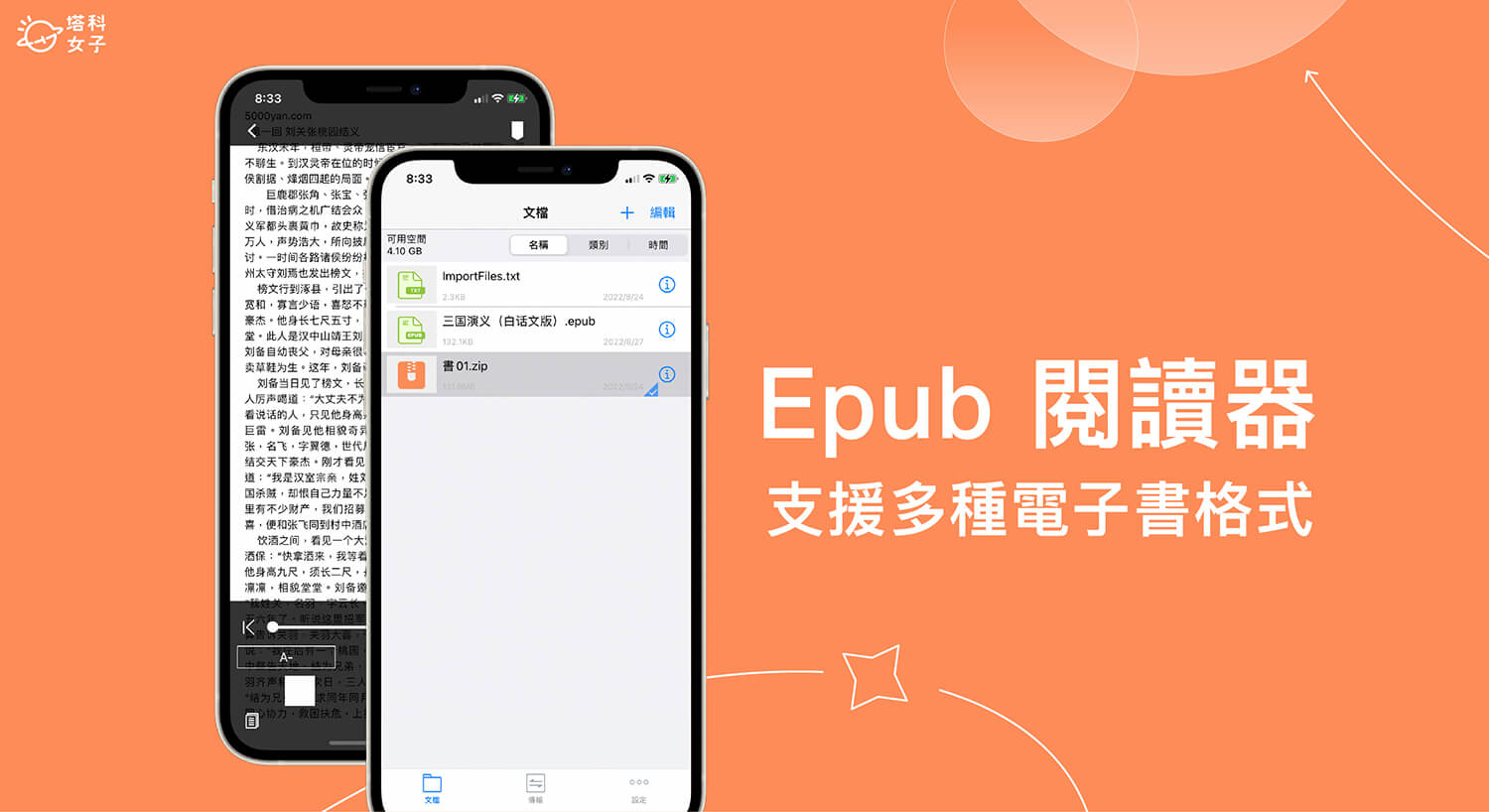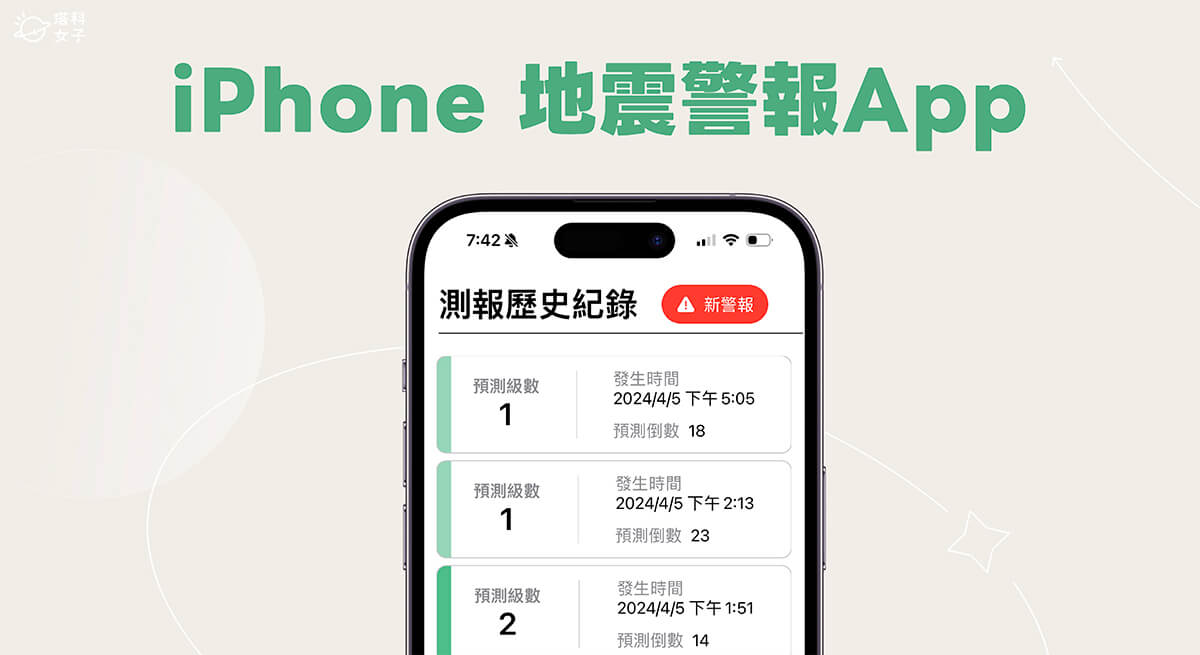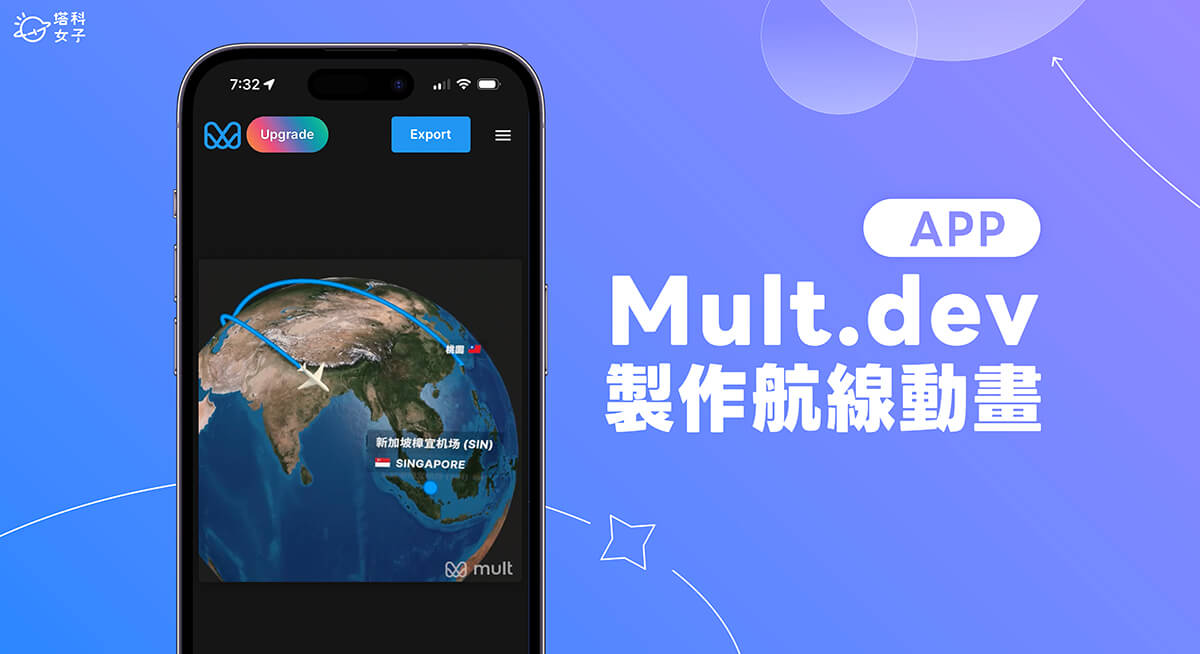如果你會在網路下載小說、漫畫或電子書,那你可能會下載到 PDF、epub 或一整包的壓縮檔,雖然 Apple 內建的「書籍 App」能讓我們開啟各種電子書格式,但是它在使用上比較局限。
因此,這邊推薦一款好用的電子書閱讀器 App《Epub 閱讀器》,它能讓我們在 iPhone 或 iPad 開啟 epub、txt、chm、PDF、RTF 等電子書格式,也支援直接在 App 裡解壓縮 zip、rar、7zip 等壓縮檔,還能做筆記、標註或調整字體大小。


Epub 閱讀器 App 功能
- 支援 epub、txt、chm、PDF、RTF 等各種電子書格式
- 支援解壓縮 zip、rar、7zip、Gzip、tar、cbz、cbr 等壓縮格式
- 支援做筆記、標註、書籤收藏
- 呈現電子書目錄
- 自訂字體大小
Epub 閱讀器 App 教學
下載到內建的「檔案 App」
在使用 Epub 閱讀器 App 之前,你需要先將想閱讀的電子書下載到 iOS 內建的「檔案 App」裡,無論是從網路下載的壓縮檔或是 epub、txt、PDF、RTF 等格式都可以,也務必要記得儲存路徑。
將電子書檔案匯入 App
現在我們就可以開始使用 Epub 閱讀器 App 了(App 下載連結放文末),開啟 App 後,在「文檔」頁面裡就是我們收集電子書檔案的地方,你也可以自由新增資料夾。若要匯入電子書,請點選右上角「+」。
然後點選「iCloud Drive」,並點進你儲存電子書檔案的資料夾,然後選擇你想匯入的 epub、PDF、txt 檔或是整個壓縮檔。
打開 Epub 電子書
成功將電子書檔案匯入後,它就會出現在「文檔」頁面中,如果你匯入的是壓縮檔,那就點它一下即可解壓縮到此處。
透過 Epub 閱讀器 App 打開 epub、txt、chm、PDF、RTF 等格式後,所有書籍內容就會自動呈現出來,我們就可以開始閱讀啦!
更改字體大小或背景顏色
若是開啟 epub 格式的電子書,那我們可以使用底部工具列的功能自由設定背景顏色及字體大小,以符合個人不同的閱讀需求但如果是 PDF 的話就無法更改字體大小或背景,因為 PDF 是固定的。
作筆記
如果想為書中某一個段落作筆記或寫一些個人重點整理,那就直接長按文字,並使用螢光筆選取起來,然後按一下「作筆記」並輸入內容即可,比較可惜的是它無法單純讓我們畫重點。
如果你想標記這一頁,請直接按一下右上角的「書籤」按鈕即可將這一頁收藏起來。
目錄、筆記、書籤
點選工具列左下角的「選單」圖示後,我們能在這裡查看該電子書的目錄、筆記內容及收藏的書籤頁面。
App 下載
- iOS: App Store 下載點
- Android:尚未支援,其他可替代的 Epub 閱讀器 App 有 ReadEra、 Reasily、Lithium
總結
如果你正在找一款支援 iPhone 與 iPad 的 Epub 電子書閱讀器,可參考本篇推薦的這個 Epub 閱讀器 App,不僅支援各大電子書格式,也有許多個人化設定可自訂喔!